Kaip perkelti muziką iš iPod į iPod
Dauguma „iOS“ vartotojų mieliau naudojasi „iPod“ muzikos klausydamiesi, nes ją lengva nešiotis, o muzikos tikslais - patogiau. Kartais vartotojai gali norėti perkelkite muziką iš „iPod“ į kitą „iPod“. „iOS“ vartotojams gali kilti sunkumųperkeldami šiuos garso failus ir tokioms užduotims atlikti gali naudoti „iTransGo“. Tai „iOS“ programa, naudojama palengvinti daugialypės terpės failų perkėlimą į bet kurią „iPhone“ įrenginio versiją vienu paspaudimu, nenaudojant „iTunes“. Muzikos perkėlimas iš iPod į iPod / iPhone gali būti atliekamas dviem pagrindiniais būdais.
- 1 dalis. Nukopijuokite dainas iš „iPod“ į „iPod“ naudodami „iTransGo“
- 2 dalis. Perkelkite muziką iš „iPod“ į „iPod“ naudodami „iTunes“
1 dalis. Nukopijuokite dainas iš „iPod“ į „iPod“ naudodami „iTransGo“
„iTransGo“ yra „iOS“ programa, padedanti „iOS“vartotojai gali siųsti daugialypės terpės failus iš iPod į iPod. Ši užduotis paprastai yra sudėtinga, jei vartotojai neturi šios programos, ypač failų, kurie nebuvo tiesiogiai įsigyti iš „iTunes“. „ITransGo“ gali būti naudojamas įvairių tipų failų perkėlimui iš „iPod“ į „iPod“ / „iPhone“, įskaitant muziką, kontaktus, nuotraukas ir vaizdo failus. Norėdami pradėti naudotis iTransGo, atlikite toliau nurodytus paprastus veiksmus;
- 1. Pirmiausia atsisiųskite ir įdiekite „iTransGo“ į savo kompiuterį.
- 2. Įdiegę paleiskite programą į savo kompiuterį.
- 3. Prijunkite savo „iPhone“ ir „iPod“ prie kompiuterio (arba dviejų įrenginių, į kuriuos norite perkelti muziką iš ir į), ir spustelėkite mygtuką šalia lango, kad galėtumėte tęsti.
- 4. Pasirinkite „Muzika" „iPod“ (įrenginyje, iš kurio perkeliate failus) ir spustelėkite „Duomenų perdavimas“, kad pradėtumėte kopijuoti muzikos failus į kitą įrenginį. Po to muzikos failai bus saugiai perkelti į kitą įrenginį per 4 paprastus failus. žingsniai.

2 dalis. Perkelkite muziką iš „iPod“ į „iPod“ naudodami „iTunes“
Nors aukščiau aprašyta procedūra yra labiau rekomenduojama ir efektyvesnė, iPod perkelti į iPod perkelti iTunes taip pat yra muzikos failų siuntimo alternatyvaper skirtingus obuolių įrenginius. „ITunes“ naudojimas gali būti lėtesnis nei „iTransGo“ ir apsiribojama tik muzikos failais, tačiau tai yra patikimas būdas siųsti muzikos failus, ypač naudojant iPod touch muzikos perkėlimas. Norėdami išsiųsti daugialypės terpės failus naudodami „iTunes“, atlikite toliau nurodytus veiksmus.
- 1. USB kabeliu prijunkite iPod prie kompiuterio.
- 2. Palaukite, kol „MacBook“ „iTunes“ atpažins jūsų įrenginį, tada spustelėkite viršutinėje kairėje „iTunes“ lango pusėje esančią obuolio piktogramą.
- 3. Skydelyje pasirinkite „Muzika“, tada eikite į „Sinchronizuoti visą muzikos biblioteką“ ir paspauskite „Taikyti“.
- 4. Sinchronizavę muzikos failai bus saugiai išsaugoti „MacBook“. Čia galite atjungti „iPod“.
- 5. Prijunkite savo iPhone ar alternatyvų iPod prie kompiuterio. Pripažinę įrenginį, spustelėkite „Apple“ logotipą ir eikite į „Muzika“, tada „Sinchronizuoti muziką“.
- 6. Pasirinkite „Pasirinkti grojaraščiai, atlikėjai ir albumai“, kad patikrintumėte ką tik sukurtą grojaraštį / dainų sąrašą.
- 7. Spustelėkite „Pateikti“, kad pradėtumėte kopijavimo procesą.
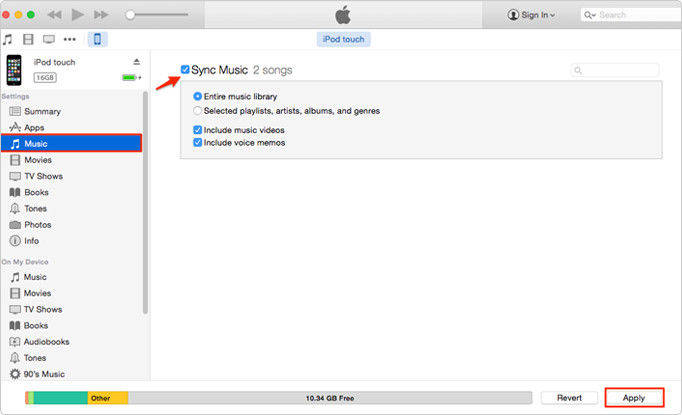

Tai yra du patikimiausi metodaiperduoti muziką iš „Apple iPod“. Kaip matote, „iTunes“ naudojimas yra ilgas ir gali reikėti, kad jūsų „MacBook“ būtų pakankamai vietos, kad galėtumėte perkelti šiuos failus. „Tenorshare Phone to Phone Transfer“ yra geriausias pasirinkimas, kai reikia perduoti daugialypės terpės failus.









